Page 1

answers
Mainboard D1451
Deutsch / English / Français
2
Technisches Handbuch / Technical Manual
Page 2
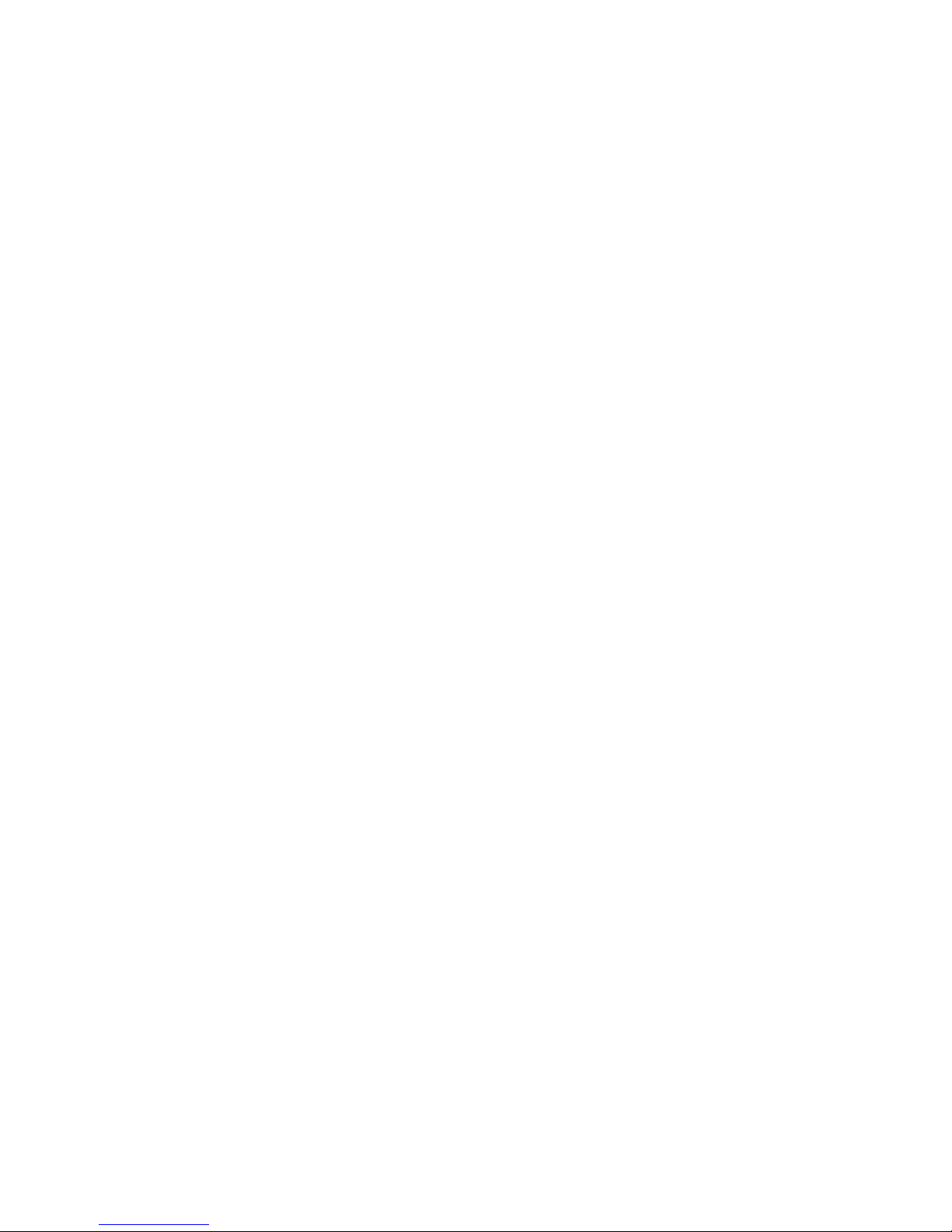
Sie haben ...
... technische Fragen oder Probleme?
Wenden Sie sich bitt e an:
• Ihren zuständigen Vert ri ebspartner
• Ihre Verkaufs stelle
Weitere Informationen f i nden Sie im Handbuch "Sicherhei t" und "Ergonomie".
Aktuelle Inform ationen und Updates (z. B. B IOS-Update) zu unseren Mainboards finden Sie im
Internet: http://www.fujitsu-siemens.com/mainboards
Are there ...
... any technical problems or other questions you need clarified?
Please contact :
• your sales partner
• your sales out l et
You will find further information in the manuals "Safety" and "Ergonomics" .
The latest informat i on and updates (e. g. BIOS update) on our m ai nboards can be found on the
Internet under: http://www.fujitsu-siemens.com/mainboards
Page 3

Page 4
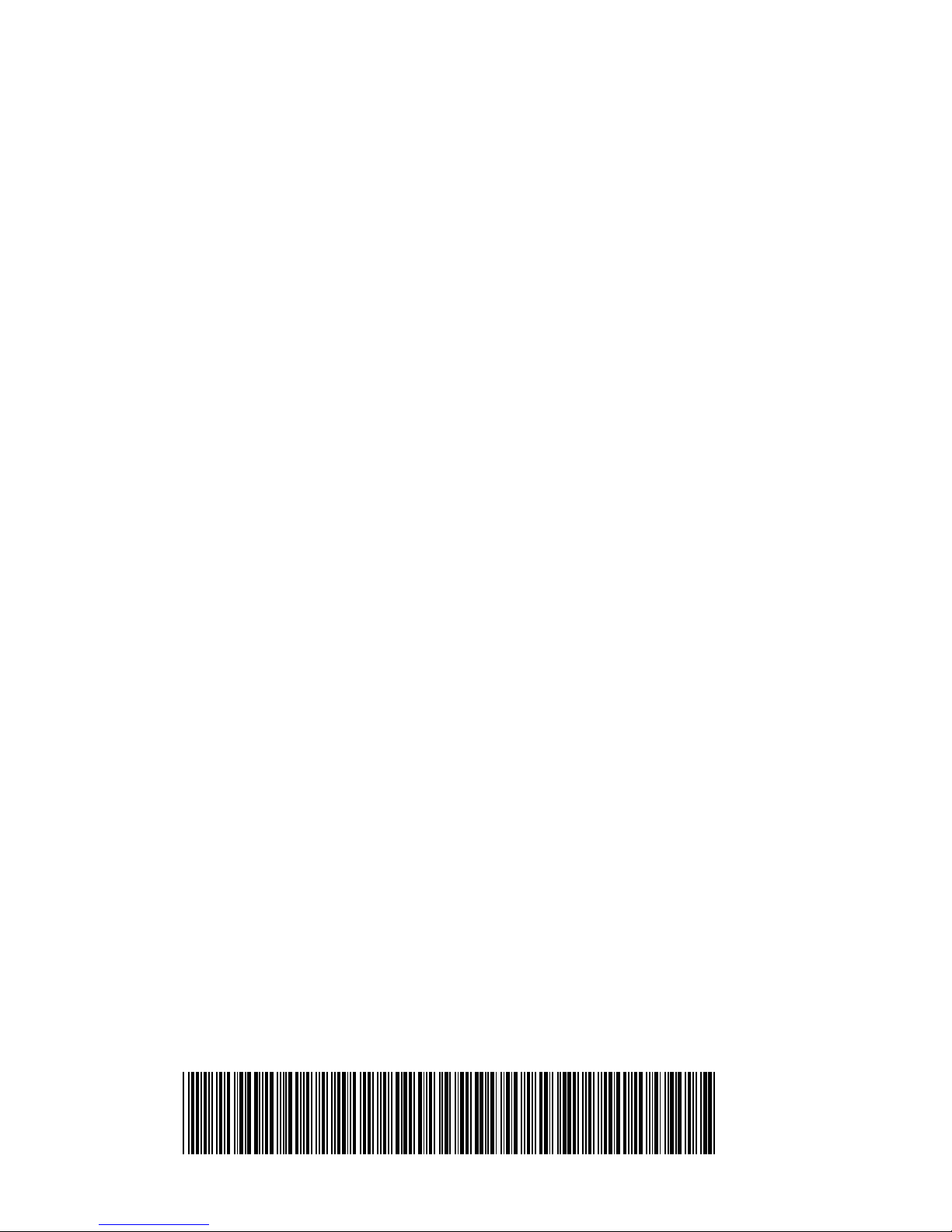
Dieses Handbuch wurde auf Recycling-Papier gedruckt.
This manual has been printed on recycled paper.
Ce manuel est imprimé sur du papier recyclé.
Este manual ha sido impreso sobre papel reciclado.
Questo manuale è stato stampato su carta da riciclaggio.
Denna handbok är tryckt på recyclingpapper.
Dit handboek werd op recycling-papier gedrukt.
Herausgegeben von/Published by
Fujitsu Siemens Computers GmbH
Bestell-Nr./Order No.:
Printed in the Federal Republic of Germany
AG 0203 02/03
A26361-D1451-Z120-1-6319
A26361-D1451-Z120-1-6319
Page 5
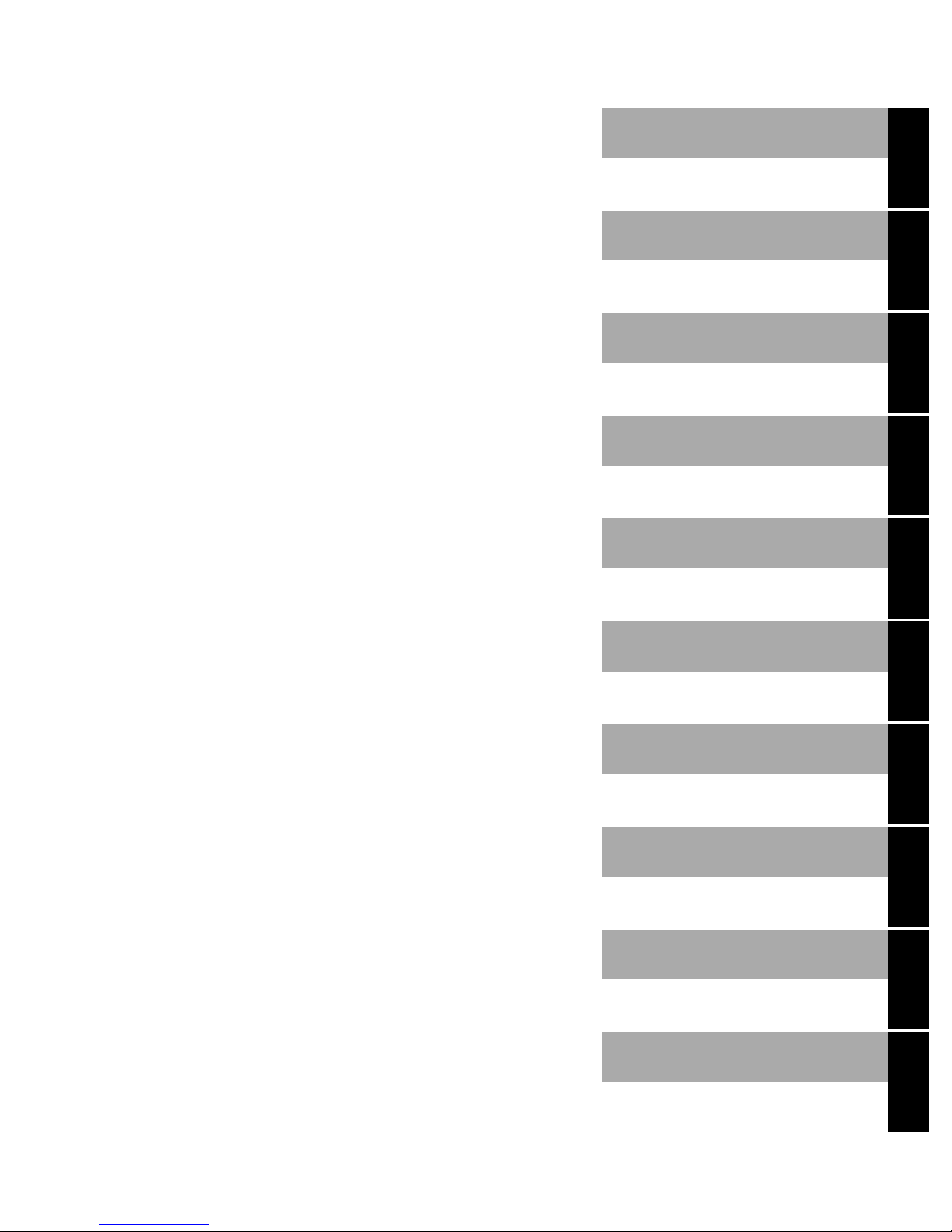
Deutsch
English
Mainboard D1451
Technisches Handbuch
Technical Manual
Français
Ausgabe März 2003
March 2003 edition
Page 6
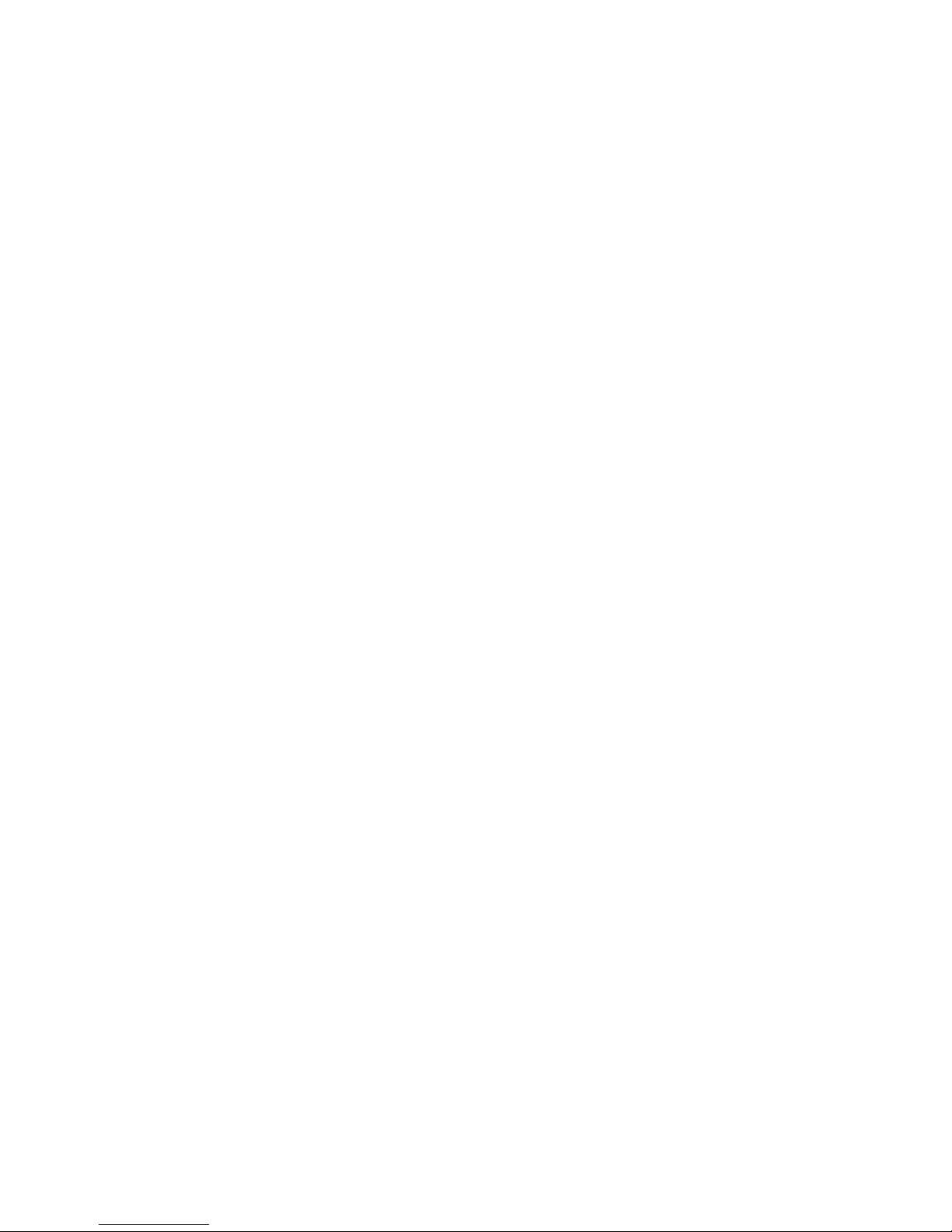
Intel, Pentium und Cel eron sind eingetragene Warenzeichen der Intel Corporation, USA.
Microsoft, MS, MS-DOS und Windows sind eingetragene Warenzeichen der Microsoft
Corporation.
PS/2 und OS/2 Warp sind ei ngetragene Warenzeichen von Internat i onal Business Machines,
Inc.
Alle weiteren genannten Warenzeichen sind Warenzeichen oder eingetragene Warenzeichen
der jeweiligen Inhaber und werden als geschützt anerkannt.
Copyright Fujitsu Siemens Computers GmbH 2003
Alle Rechte vorbehalten, insbesondere (auch auszugsweise) die der Übersetz ung, des
Nachdrucks, der Wiedergabe durch Kopieren oder ähnliche Verfahren.
Zuwiderhandlungen verpflicht en zu Schadenersatz.
Alle Rechte vorbehalt en, insbesondere für den Fall der Pat enterteilung oder GM-Eintragung.
Liefermöglichkeiten und technische Änderungen vorbehalten.
Dieses Handbuch wurde erst el l t von
cognitas. Gesel l schaft für Technik -Dok umentation mbH
www.cognitas.de
Intel, Pentium and Cel eron are regi stered trademarks of I ntel Corporation, USA.
Microsoft, MS, MS-DOS and Windows are registered trademarks of Microsoft Corporation.
PS/2 and OS/2 Warp are registered trademarks of Int ernat i onal Business Machines, Inc.
All other trademarks referenced are trademarks or registered trademarks of t heir respective
owners, whose protect ed ri ght s are acknowledged.
All rights, including rights of translation, reproduction by pri nting, copying or sim i l ar m ethods,
even of parts are reserv ed.
Offenders will be liable for damages.
All rights, including rights created by patent grant or regis t ration of a utility model or design,
are reserved. Delivery subject to availability.
Right of technic al m odi fication reserved.
This manual was produced by
cognitas. Gesell schaft für Technik www.cognitas.de
Dokumentation mbH
Page 7
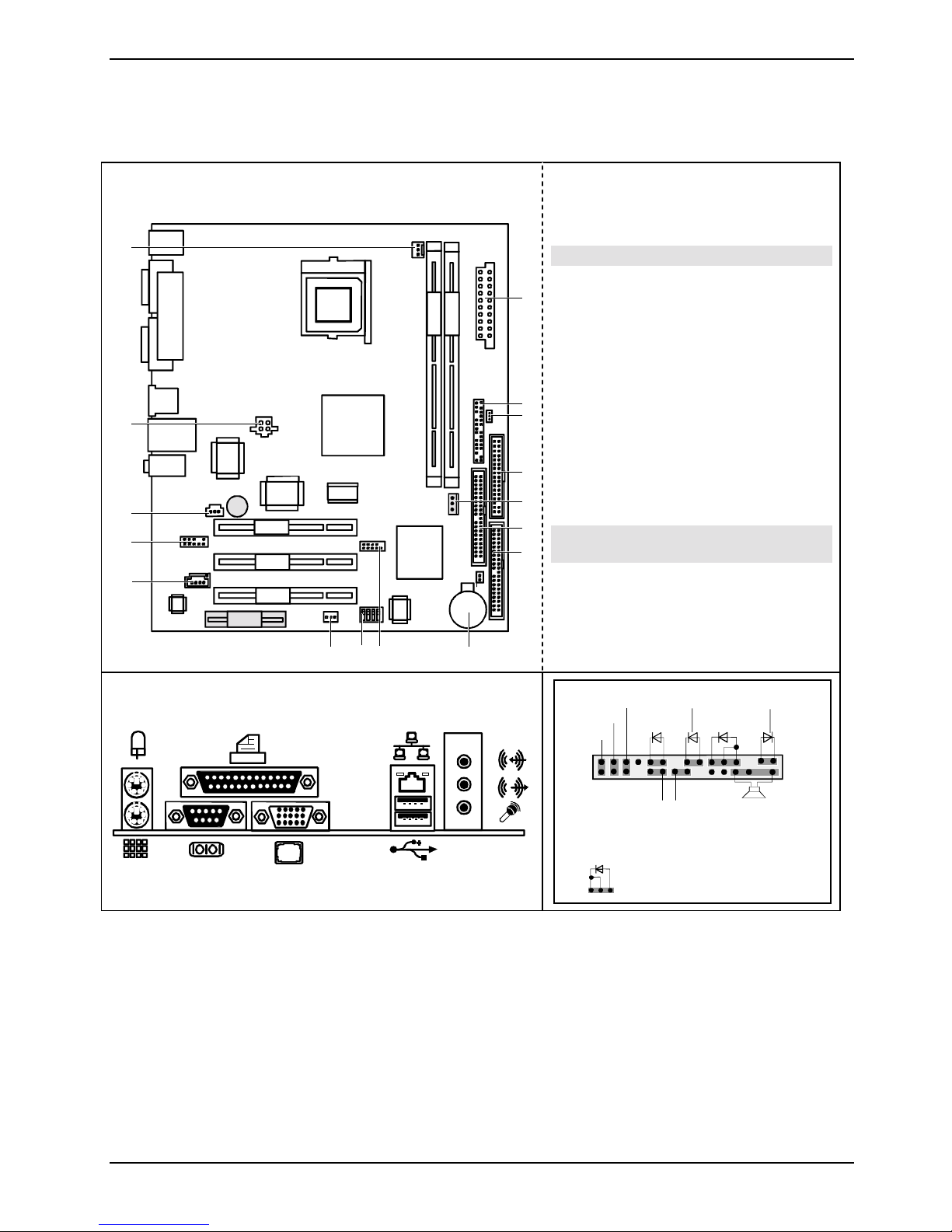
Übersicht/Overview Mainboard D1451
Interne Anschlüsse und Steckplätze / in ternal
connectors and slots
16
D I M M 1
D I M M 2
15
14
13
12
PCI 1
PCI 2
PCI 3
CNR
1 = Stromversorgung / Power Supply
2 = Bedienfeld / Frontpanel
3 = PowerOn LED II
4 = Diskettenlaufwerk / Floppy disk drive
5 = Gehäuseüberwachung / Intrusion
6 = IDE-Laufwerke 3/4/ IDE-drives 3/4
1
7 = IDE-Laufwerke 1/2/ IDE-drives 1/2
8 = Batterie / Battery
9 = USB E / FSchalter / Configuration
SwitchLüfter 2 / Fan 2
10 = CD-Audio in
2
11 = Audio Bedienfeld / Audio Frontpanel
3
12 = S/PDIF Anschluss / S/PDIF
Connector
13 = Stromversorgung Prozessor / Power
4
5
6
7
supply processor
14 = Lüfter 1 / Fan 1
Optionale Komponenten / Optional
components
9
10
11
Externe Anschlüsse / External connectors
LAN
8
AUDIO
Power On/Off
1)
Sleep
1)
Reset
1) Cable is not included in the delivery scope.
2) The same interface
3) 2pin or 3 pin connector possibl e
PowerOn LED II
1
3
Message LED
1)
HD-LED
SCSI LED Input
3)
1)
1)
Power On
1) 3)
LED
2)1)
Sleep LED
1
2
Speaker
A26361-D1451-Z120-4-6319 Umschlag/Cover
Page 8
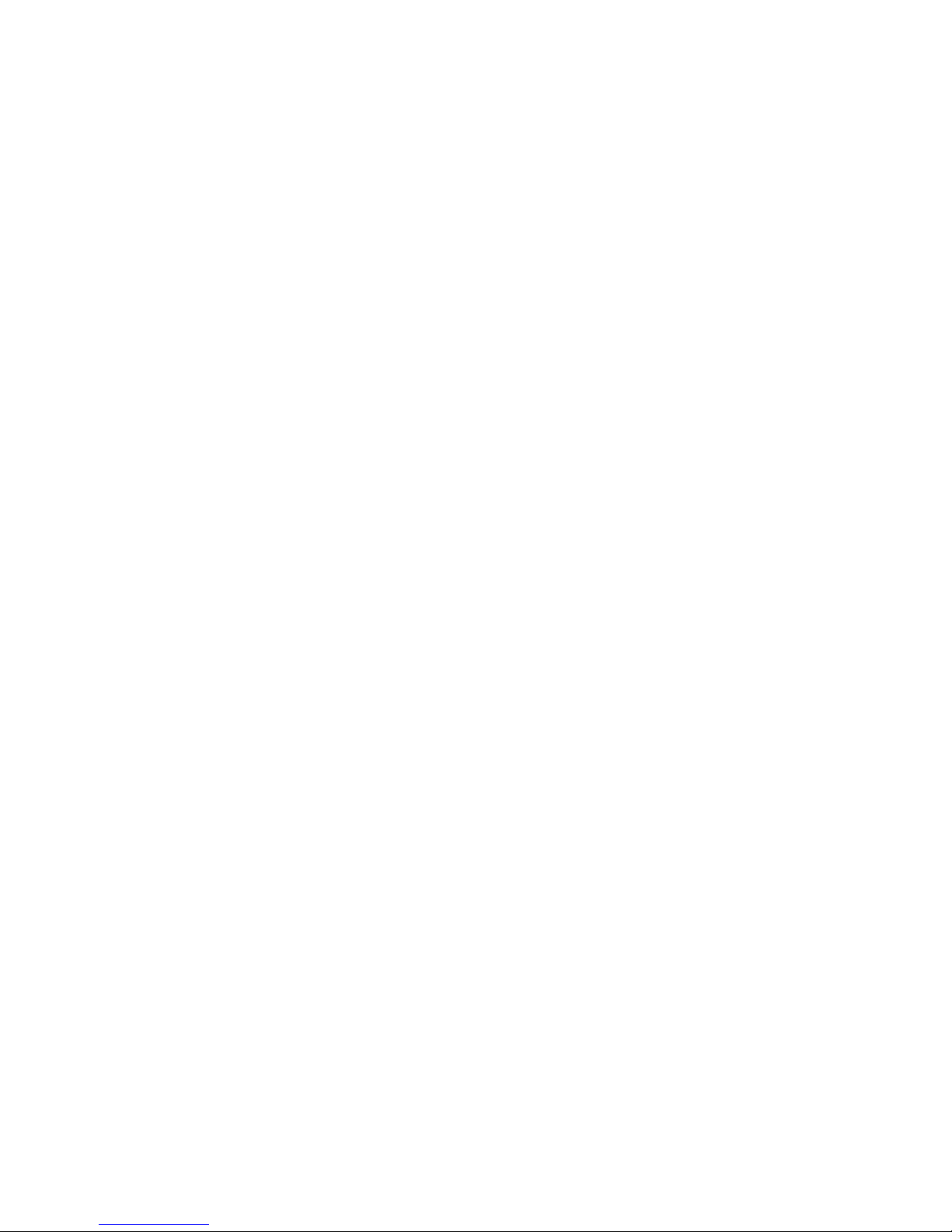
Page 9
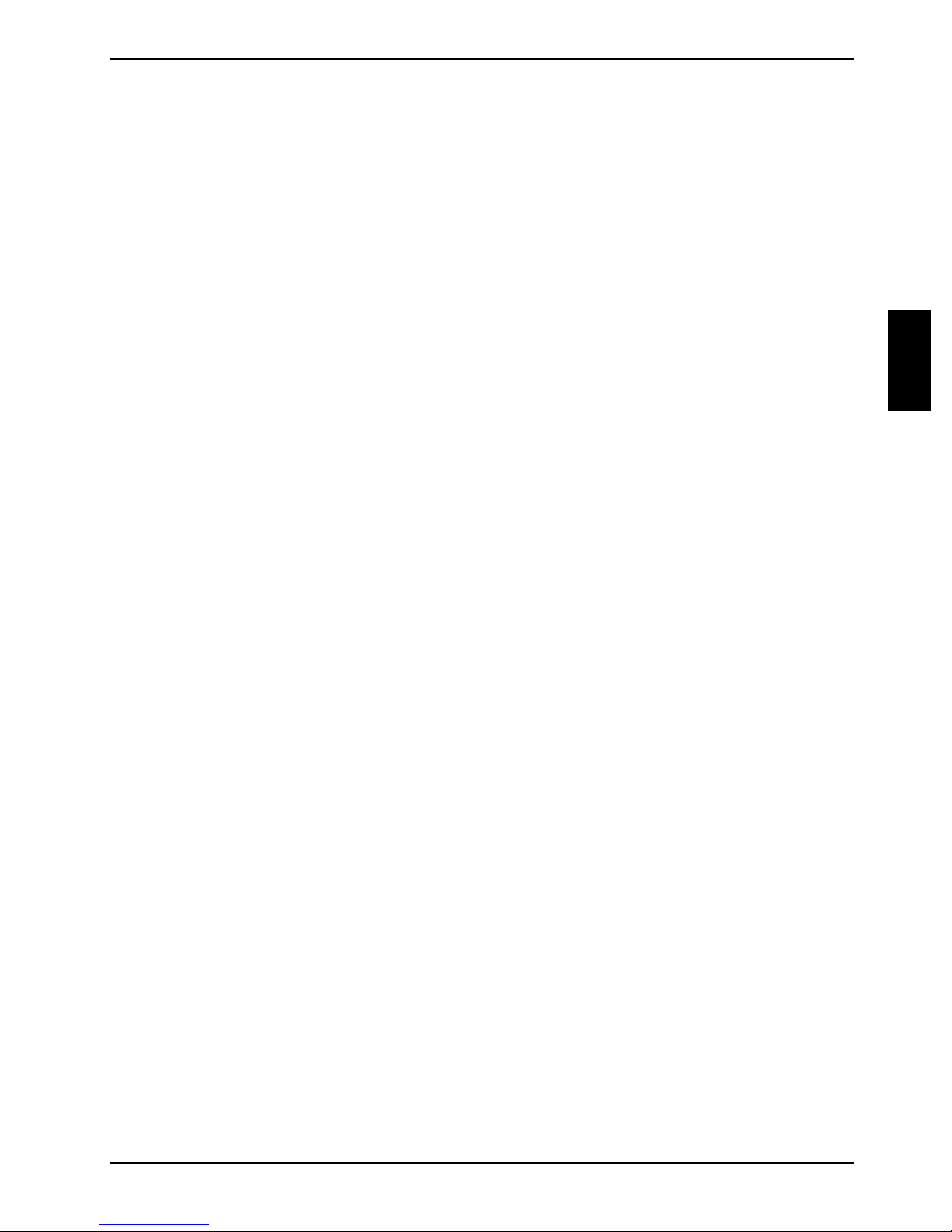
Sommaire
Übersicht/Overview Mainboard D1451...........................................................................................1
Mainboard D1451.............................................................................................................................1
Symboles...................................................................................................................................1
Remarques importantes ....................................................................................................................2
Remarques relatives aux cartes.................................................................................................2
Aperçu des caractéristiques ..............................................................................................................3
Spécificités techniques – Caractéristiques particulières.............................................................4
Notice succincte Monter la carte mère...........................................................................................5
Avant le montage.......................................................................................................................5
Ports et connecteurs.......................................................................................................................7
Ports externes...................................................................................................................................7
Ports internes et connecteurs............................................................................................................8
Port pour disques durs...............................................................................................................8
Affectation des broches des ports internes........................................................................................9
Réglages avec interrupteurs et cavaliers..................................................................................... 14
Extensions / mises à niveau.........................................................................................................15
Monter/démonter le processeur.......................................................................................................15
Monter le processeur avec refroidisseur et ventilateur.............................................................15
Etendre la mémoire vive..........................................................................................................17
Monter des cartes PCI.....................................................................................................................18
Interruptions de BUS PCI - Sélection du logement PCI adéquat.............................................18
Remplacer la pile au lithium.....................................................................................................19
BIOS - Actualisation........................................................................................................................21
BIOS-Recovery - Restaurer le BIOS système..................................................................................21
Mise à jour du microcode.................................................................................................................22
Pilotes .............................................................................................................................................23
Annexe ...........................................................................................................................................24
Propriétés électriques......................................................................................................................24
Charge admise pour les ports et fusibles.................................................................................24
Consommation électrique de la carte mère..............................................................................24
Etat du système APM et ACPI, modes d’économie d’énergie..........................................................25
Révision de la carte mère et version du BIOS .................................................................................26
Messages d’erreur.........................................................................................................................27
Messages d'erreur sous DOS..........................................................................................................30
Lecteur de SmartCard - messages d'erreur .....................................................................................31
Glossaire.........................................................................................................................................32
A26361-D1451-Z120-4-6319
Page 10
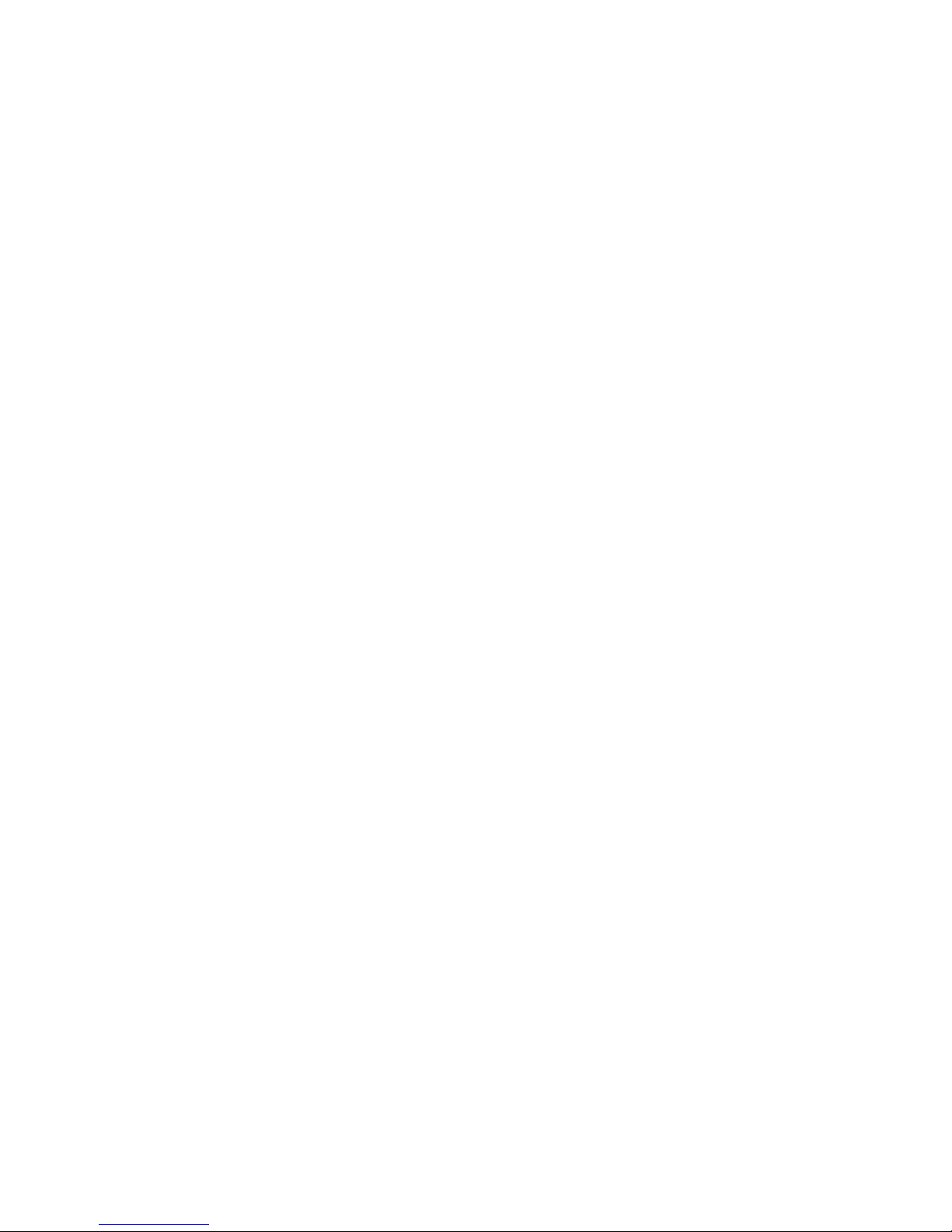
Page 11

Mainboard D1451
Votre carte mère est di sponible en plusieurs niveaux d'équipement. Selon la configuration de votre
carte mère, il est possible que certains composants mat éri el s ne soient pas présents , bien que
décrits dans le prés ent manuel.
Autres informations
Vous trouverez des i nformations sur le Setup du BIOS ainsi que des descriptions supplément ai res
des pilotes dans :
• les fichiers " Li sezmoi" sur votre di sque dur
• les disquettes de pi l otes existantes
• sur les CD "Drivers & Utilities Collection", "Drivers & Utilities" ou "ServerStart".
Pour charger la documentat i on, l e programme Acrobat Reader doit être installé. Le
i
Symboles
Les symboles suiv ant s sont utilisés dans ce manuel.
!
programme est disponibl e dans le répertoire utls/ac robat. du CD-Rom.
Vous trouverez d’aut res informations dans l es fichiers lisezmoi.txt correspondants.
signale des remarques dont l e non-respect peut nuire à votre s ant é ou entraîner des
dommages matériels .
désigne des informations et c ons eils complémentaires pour une utilisation adéquat e du
i
Ê signale une opération que vous devez exécuter.
Ë signifie que v ous devez insérer un espac e à cette position.
Ú signifie que vous devez actionner la touc he E ntrée.
Les textes en caractères machine correspondent à des aff i chages écran.
Les textes en caractères machine gras sont des text es que vous devez entrer au c l avier.
Les caractères en italiques symbolisent des commandes ou des opt i ons de menu.
"Entre guillemets" sert à identif ier des titres de chapitres et différents concepts à met tre en
évidence.
système.
A26361-D1451-Z120-4-6319 Français - 1
Page 12
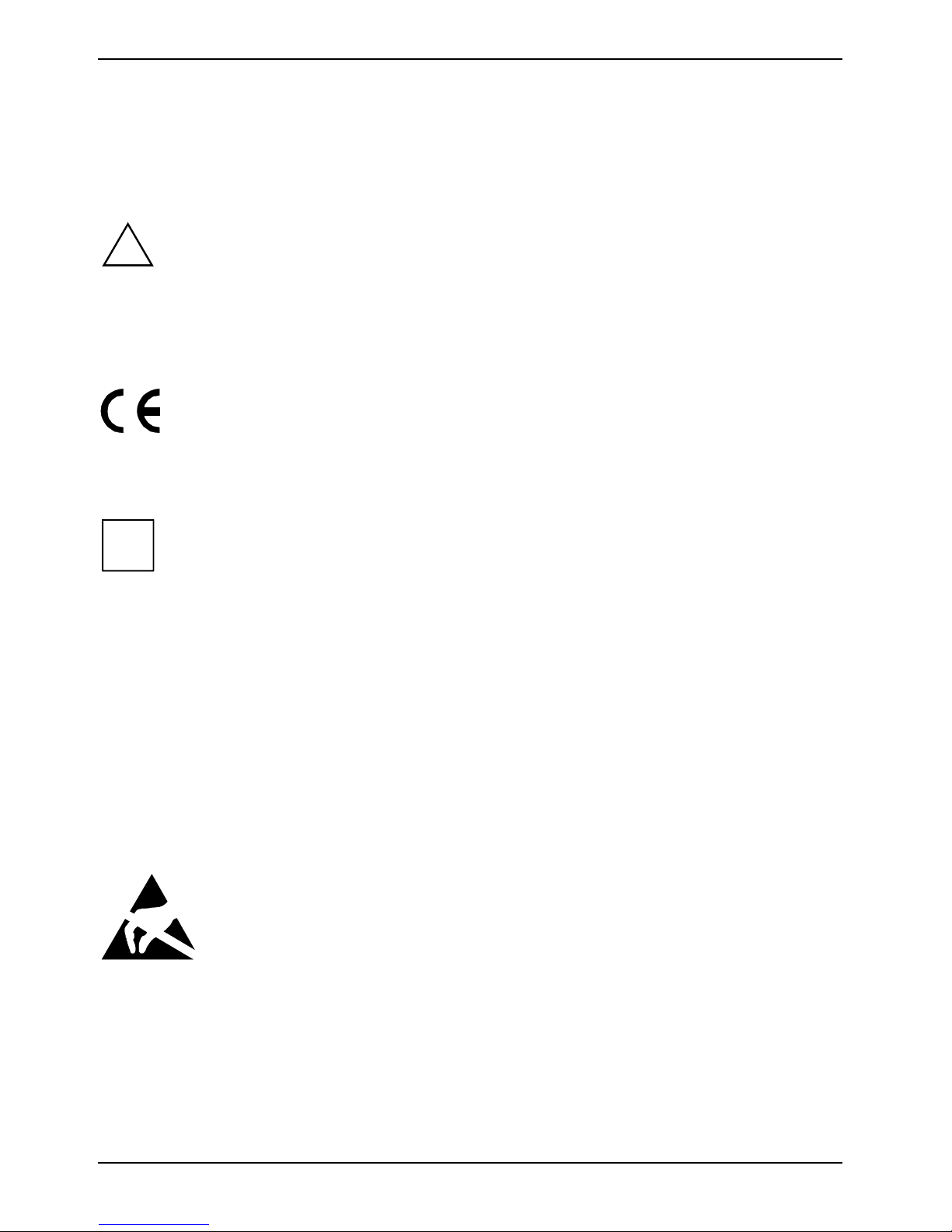
Remarques importantes
Remarques importantes
Si la carte mère est intégrée, vous devez ouvrir le système pour y accéder. La façon de dém onter et
de remonter le système est décrite dans le manuel d’utilisation du système.
Les câbles de données vers les périphériques doivent di sposer d’un blindage suffisant.
Veuillez respecter les c onsignes de sécurité indiquées dans le manuel d’ut ilisation du
!
système.
Un remplacement non conform e de l a pi le au lithium peut provoquer une expl osion. Par
conséquent, lis ez impérativement les i nformations reprises dans le chapitre "Ext ensions /
mises à niveau" - " Rem pl acer la pile au lithium".
En cours de foncti onnement , certains composants peuvent devenir très chauds . Veuillez
en tenir compte lors de toute extension de la c art e mère. Le risque de brûlure est réel !
Tel qu’il est livré, cet carte est conforme à la directive CE 89/ 336/ CEE "Compatibilité
électromagnétique".
La conformité a été testée dans une configuration t ypique de PC.
Lors du montage de la carte, il convient de respecter les consignes de mont age
spécifiques qui figurent dans le manuel d’utilisation de l’appareil.
La garantie expire si vous endommagez le système en montant ou en remplaçant des
i
extensions. P our obtenir des informations sur les extensions possibles, consul tez notre
S.A.V. ou votre revendeur.
Remarques relatives aux cartes
Pour éviter d’endommager la carte mère ainsi que les élém ents et circuits qu’elle comporte, montez
et démontez les cartes av ec le plus grand soin et la plus grande prudence. Veillez à ce que les
cartes soient i nsérées verticalement , sans endommager de composants, de circuits ou d’autres
éléments (comme l es contacts à ressort EMI p. ex. ).
Retirez la fiche secteur de la prise de courant à t erre de protection afin que le système et la carte
mère soient séparés de la tension du réseau.
Manipulez les méc ani smes de verrouillage (taquet d’ encastrement, boulons de c entrage, etc.) avec
précaution lors du remplac ement de la carte mère ou de compos ants (module mémoire ou
processeur, p. ex ;).
N'utilisez jamais d'objets pointus (tournevis) comme levier.
Les cartes cons t i tuées d'éléments à ris que él ectrostatique (ESD = E l ectrostatic
Sensitive Dev i ces) sont signalées par l 'étiquette ci-contre :
Si vous manipulez des cartes consti tuées d’éléments à ris que él ectrostatique, vous
devez impérativement respecter les c onsignes suivantes :
• Vous devez v ous décharger de l'électric i té statique (en touchant un obj et relié
à la terre, par exemple) avant de manipuler les cartes .
• Les outils et les machines utilisés doivent être dépourvues d'électricité
statique.
• Débranchez les c âbl es avant de connecter ou de déconnecter les cartes.
• Manipulez les cartes en les tenant uniquem ent par leurs bords.
• Evitez de toucher les broches ou les circuits d'une cart e.
2 - Français A26361-D1451-Z120-4-6319
Page 13

Aperçu des caractéristiques
Aperçu des caractéristiques
Caractéristiques embarquées D1451-A
Puce i845G
Format µ-ATX
VGA !
Audio !
Vibreur sonore / Port haut -parl eur i ntégré - / !
LAN / avec Alert-on-LAN ! / HI-SPEED USB 2.0 !
Port pour lecteur Sm art Card (USB / série) ! / Surveillance de la t em pérature Surveillance du système Support pour la touche de mis e sous tension sur le c l avier Fujitsu
Siemens Computers
Ports internes
Ports DIMM (DDR 333, 266, 200 SDRAM) 2
Port AGP (2/4x, 32 bits, 66 MHz, 1,5 V) Port PCI (32 bits, 33 MHz, 5 V et 3,3 V) 3
Port CNR (type A, AC‘97 uniquement) Interface IDE (Ul tra DMA/100) 2
Interface lect eur de di squettes (jusque 2,88 Mo) 1
S/PDIF* (audio numérique) 1
CD / AUX entrée audio 1 / Panneau de commande audio (écouteurs, microphone) 1
Wake on LAN Ports USB* (2.0, ~480 Mb/s) 2
Ports série* (FIFO, compatible 16550) 1
Ports pour ventilat eurs PSU** / FAN1 / FAN2 / FAN3 - / 1 / 1 / Port SMBus* (température du boîtier) -
!
Surveillance du boît i er* (boîtier ouvert) Alimentation électrique ATX / ATX12V / AGP PRO 1 / 1 / -
A26361-D1451-Z120-4-6319 Français - 3
Page 14

Aperçu des caractéristiques
Ports externes
VGA 1
Audio Mic. in / Line in / Line out (2 x 0,5 W / 8 Ω) 1 / 1 / 1
Game/MIDI LAN (RJ-45) 1
PS/2 souris/clavier 1 / 1
Connexions USB (2.0, ~480 Mb/s) 2
Connexions série (FIFO, compatible 16550) 1
Connexion parallèle (EPP/ECP) 1
* utilisé pour des appareils internes ou en option via le panneau de commande
en face avant ou arrière
** n'est pas supporté par les alimentations standard
Spécificités techniques – Caractéristiques particulières
Votre carte mère est di sponible en plusieurs niveaux d'équipement. Votre carte mère présente ou
supporte les caractéristiques décrit es ci-après, en fonction de sa configuration.
DeskView / DeskViewOEM
Le logiciel de gestion DeskView/DeskViewOEM* compati bl e réseau se compose
essentiellement de trois modules :
• DeskInfo mont re l es principales données mac hi nes du PC dans un réseau (local
et/ ou sur le PC de l’adm i ni strateur).
• DeskAlert surv eille le f onctionnement de tous les compos ant s essentiels en
fonction du modèle de carte mère et déclenche des alarm es si nécessaire.
• DeskFlash exécute une mise à jour du BIOS sous Microsoft Wi ndows.
Recovery BIOS
En cas d’erreur lors d’une m i se à jour du BIOS (suite à une panne de c ourant, p. ex.),
le BIOS système est détruit. Toutes les cartes mères de Fujitsu Siemens Computers
disposent d’un ‘Recovery BIOS’. Le BI OS détruit peut ainsi être facilement restauré.
Vous trouverez des instructions préc i ses dans le chapitre "B IOS-Recovery Restaurer le BIOS système".
IA-PC
Instantly Available PC assure une disponibilité rapide du PC à partir du mode
d’économie d’énergie. En quel ques secondes, le PC réint ègre exactement l’état dans
lequel il se trouvait au moment de la mise hors tension. Pas besoin de l ongues
procédures de démarrage. Lorsque des appl i cations sont ouvert es, le PC peut
facilement basculer en mode d’économie d’énergie, selon le système d’exploitation. Il
suffit pour cela d’appuy er sur l’interrupteur Marche/Arrêt.
4 - Français A26361-D1451-Z120-4-6319
Page 15

Aperçu des caractéristiques
Notice succincte Monter la carte mère
Si vous avez acheté la carte mère séparément , vous pouvez la monter sur votre système en suivant
les quelques instructions ci-dess ous.
Les tâches décrites ci-après présupposent une connaissance élémentai re des PC et ne peuvent
être exécutées par des profanes. Si vous n’êtes pas sûr de posséder les connaissances requis es,
confiez ces tâches à un spécialis te.
Les illustrations des systèmes montrent des exemples de boîtiers possibles.
Avant le montage
Ê Respectez les instructi ons données dans le chapitre "Remarques importantes".
Ê Vérifiez si le processeur, l es modules d’extensi on m ém oi re et l’alimentation électrique
conviennent pour ce type de carte mère :
− Pour les processeurs, voir le chapitre "M onter/démonter le processeur" .
− Pour les modules d’ex tension mémoire, voir l e chapitre "Etendre la mémoire vive".
− Pour l’alimentati on él ectrique, voir le chapit re " Propriétés électriques " .
Ê Vérifiez si la consommat i on de courant des ventilateurs (processeur, boîtier) n'excède pas la
capacité de charge des ports ventilateurs (voir le chapitre "Propriét és électriques").
Ê Commencez par monter les composants absolument indispens abl es (carte graphique,
processeur et refroidisseur, module d’extension mémoire) et procédez uniquem ent aux
branchements nécessaires (bloc d’aliment ation, raccordements de boîtier comme le
commutateur ATX , di sque dur ou lecteur de disquettes). Les autres cartes et appareils ne
peuvent être montés qu’une fois que la configuration minimale a été démarrée avec succès
(voir le chapitre "E xtensions / mises à niveau").
Montage
Ê Dans la mesure du possible, équipez déjà la carte mère, avant son montage dans le boîtier,
d’un processeur, d’un ref roi di sseur et de modules d’ext ension mémoire. Vous trouverez
d'autres informati ons à ce sujet dans le chapi tre "Monter/démonter le processeur".
Ê Ouvrez le boîtier en suivant les
instructions repri ses dans le manuel
d’utilisation de votre système.
A26361-D1451-Z120-4-6319 Français - 5
Page 16

Aperçu des caractéristiques
r
Ê Si aucun panneau de raccordement
approprié n’a été prévu dans le boît i er,
montez le panneau de raccordement
(1) compris dans la li vraison.
Veillez à ce que le cache soit bien orienté de
manière à adapter les raccordements à la
carte mère par la suit e.
Ê Présentez la carte mère par le côté
comportant le panneau de
raccordement (2) et ins érez ensuite la
carte dans le boîti er (3).
Veillez à ce que tous les éc arteurs du boîtie
soient en regard des orifices de montage de
la carte mère.
Ê Fixez la carte mère avec les vis livrées.
Ê Raccordez les câbles d’aliment ation électrique, le panneau de com m ande et les lecteurs de
disquette aux dif férents ports de la cart e m ère.
Installation des pilotes
Ê Installez les pilotes des tinés au jeu de composant (c hipset). Ces pilotes sont disponibles sur l e
CD "Drivers & Utilities" fourni. P our l’ins tallation des pilotes, voir le chapit re "P ilot es " .
6 - Français A26361-D1451-Z120-4-6319
Page 17

Ports externes
Ports et connecteurs
Vous trouverez l’emplacement des ports et des connecteurs sur la page " Couverture/Cover ".
Les composants et connecteurs marqués ne doivent pas être disponibles sur la carte mère.
Ports externes
Vous trouverez l’emplacement des ports externes sur la page "Couverture/ Cover".
Port clavier P S /2, violet Port souris PS/2, vert
Interface série, turquoise Port parallèle/impri m ante, bordeaux
LAN
Port LAN
Cette carte mère est équi pée du contrôleur LAN 82562ET (D1521) ou 82562EM (D1522). Ces deux
contrôleurs LAN support ent des vitesses de transmission de 10 Mbits/s et 100 Mbits/s. Ils dis posent
d’un tampon d’émissi on et de réception de 3 Ko (FIFO) et s upportent la fonctionnalit é WOL via
Magic Packet.
Il est également possible de faire démarrer un appareil sans disque dur d’amorçage propre via LA N.
bootix® LAN BootP ou bootix® PXE sont supportés .
Le port LAN RJ45 comprend deux DEL (diodes électroluminescentes).
Port LAN USB - Universal Serial Bus, noir
Sortie audio (Line out), vert clair Port microphone, ros e
Entrée audio (Line in), bleu ci el Connexion VGA, bleu (écran)
1 = Une liaison existe (vers un concentrateur,
2
1
p. ex.).
2 = Mode Link : la liaison LAN est active.
A26361-D1451-Z120-4-6319 Français - 7
Page 18

Ports internes et connecteurs
Port graphique - Résolutions d’écran supportées
Le contrôleur d’écran de la carte mère présente les résolut i ons indiquées ci-après, en f onction du
système d’exploitation utilisé.
Si vous utilisez un autre contrôleur d’écran, les résoluti ons supportées sont reprises dans la
documentation relati ve au contrôleur d’écran.
Résolution d’écran Fréquence de régénération
d’image [Hz]
640 x 480 120 32 32 bits
800 x 600 120 32 32 bits
1024 x 768 100 32 32 bi t s
1280 x 1024 100 32 32 bits
1600 x 1200 100 32 16 bits
1920 x 1440 75 32 16 bits
2048 x 1536 60 32 16 bits
Bits par pixel Couleur
Ports internes et connecteurs
Vous trouverez l’emplacement des ports i nternes et des connecteurs sur la page
"Couverture/Cover". Vous trouverez ici des informations supplémentaires sur certains ports.
Port pour disques durs
Les disques durs Ult ra-ATA/66 ou Ultra-ATA/ 100 doi vent être raccordés à l’ ai de d’ un câble
spécialement prévu pour l’utilisat ion de disques durs Ultra-ATA/66 ou Ult ra-A T A /100.
Ê Raccordez l’extrémité du câble pourvue d’une marque bleue à la carte mère.
8 - Français A26361-D1451-Z120-4-6319
Page 19

Affectation des broches des ports internes
Affectation des broches des ports internes
Vous trouverez ci -dessous l’affectation des broches de quelques ports internes, en franç ai s et/ou
anglais.
i
Certains ports décri ts peuvent être optionnels !
Alimentation électrique ATX /
Power supply ATX
Pin Signal Pin Signal
1 +3.3 V (P3V3P) 11 +3.3 V (P3V3P)
2 +3.3 V (P3V3P) 12 -12 V (P12VN)
3GND13GND
4 +5 V (VCC) 14 PS on (low asserted)
5GND15GND
6 +5 V (VCC) 16 GND
7GND17GND
8 Powergood (high asserted) 18 -5 V (P5VN)
9 +5 V Auxiliary (VCC Aux) 19 +5 V (VCC)
10 +12 V (P12VP) 20 +5 V (VCC)
1
11
A26361-D1451-Z120-4-6319 Français - 9
Page 20

Affectation des broches des ports internes
Panneau de commande / Front panel
Respectez la polari té des DEL. Dans le cas de
Power On/Off
Sleep
1)
Reset
1)
Message LED
HD-LED
1)
1)
Power On
1) 3)
LED
Sleep LED
câbles de raccordement , le pôle positif est
souvent désigné par un câbl e de couleur.
SCSI LED Input
1) Cable is not included in the delivery scope.
2) The same interface
3) 2pin or 3pin connector possible
2)1)
Speaker
Ports Remarque
Reset
Sleep Ce port est réservé à des appl i cations ultérieures.
Power On/Off
HD LED
SCSI Activity
Input
Attention : ne pas raccorder aux ports pour DEL d’un c ontrôleur SCSI ! Ce port
est prévu pour un câble avec fiche quadripolaire. Ce câbl e i ndi que si un
contrôleur SCSI es t actif (Low Act i ve).
Message LED
Power On
LED I
Indique l’état APM ou ACPI du système, en même temps que la DEL Sleep (voir
le chapitre "Etat du système APM et ACPI, modes d’économie d’ énergi e“).
Speaker 0,5 W avec 8 Ohm
Sleep LED Indique l’état du système APM ou ACPI, en même temps que la DEL Power-On-
LED (voir le chapitre "Etat du système APM et ACPI, modes d’économie
d’énergie“).
1
2
Power On LED II
1
Pin Remarque
1 Power On LED (Anode)
2 Power On LED (Anode)
3 Power On LED (Cathode)
10 - Français A26361-D1451-Z120-4-6319
3
Page 21

Affectation des broches des ports internes
Surveillance du boîtier / Intrusion
Pin Remarque
1GND
2 Case open (low ass erted)
3 Intrusion swit ch present (low asserted)
USB E/F - dual channel
(internal or external via special wire)
Pin Signal Pin Signal
1 K ey 2 Chipcard reader on
3 V CC C 4 V CC D
5 Dat a negative C 6 Data negative D
7 Data positive C 8 Data positive D
9GND10GND
11 Key 12 Not Connected
1
1 2
11 12
Ventilateur 2 / Fan 2
(system fan - supervised)
Pin Signal
1GND
2 Controlled Fan voltage (0 V, +6 V ... +12 V, max. 1 A)
or fix Fan voltage (+12 V, m ax. 1 A)
3 Fan sense
1
A26361-D1451-Z120-4-6319 Français - 11
Page 22

Affectation des broches des ports internes
CD-Rom audio
Pin Signal
1 Left CD audio input
2 CD GND
3 CD GND
4 Right CD audio input
1
Panneau de commande audio /
1 2
Audio front panel
Pin Signal Pin Signal
1 Micro input 2 Analog GND
3 Micro bias 4 Analog V CC
5 Right line out put 6 Right line return
7NC8Key
9 Left line output 10 Left li ne ret urn
Audio S/PDIF
Pin Signal
1VCC
2 SPDIF out
3GND
1
12 - Français A26361-D1451-Z120-4-6319
Page 23

Affectation des broches des ports internes
Alimentation électrique du
13
processeur / Processor power
supply
Pin Signal Pin Signal
1 GND 3 +12 V
2 GND 4 +12 V
Ventilateur 1 / Fan 1
(system fan - supervised)
Pin Signal
1GND
2 Controlled Fan voltage (0 V, +6 V ... +12 V, max. 1 A)
or fix Fan voltage (+12 V, m ax. 1 A)
3 Fan sense
1
A26361-D1451-Z120-4-6319 Français - 13
Page 24

Affectation des broches des ports internes
Réglages avec interrupteurs et cavaliers
L’emplacement des i nt errupteurs et des cavaliers est indiqué sur la page "Couv erture/Cover".
Utiliser le mot de passe du système et du Setup du BI OS - i n terrupteur 1
L’interrupteur 1 permet l’utilisation du mot de passe du système et du Setup du BIOS.
On Lors de la mise en serv i ce de l’appareil, le mot de passe du système et du Setup du
BIOS est court -circuité et peut être modifié.
Off Le mot de passe du système et du Setup du BIOS doit être introduit lors de la mis e
sous tension de l’apparei l .
Restaurer le BIOS système - interrupteur 2
L’interrupteur 2 permet de restaurer le BIOS système après une mise à niveau inc orrecte. Pour
restaurer le BIOS système, vous avez besoin d’une "disquette Flash-BIOS" (veuillez contacter notre
S.A.V.).
On Le BIOS système démarre à partir du lecteur de disquettes A: et la dis quette de
BIOS Flash introduite écrase le BIOS système sur la carte mère.
Off Fonctionnement normal (réglage standard).
Réservés - interrupteurs 3 et 4
Les interrupteurs 3 et 4 sont réservés.
14 - Français A26361-D1451-Z120-4-6319
Page 25

Monter/démonter le processeur
Extensions / mises à niveau
Avant de procéder aux dif férentes manipulations décrites dans ce manuel, quittez le
!
Monter/démonter le processeur
Caractéristiques techniques
Intel Pentium 4 avec bus système 400 ou 533 MHz en configuration mPGA478.
Celeron avec 400 MHz bus système en configuration mPGA478.
Vous trouverez une li ste actualisée des processeurs supportés par cette carte mère sur I nternet à
l’adresse suivante : www.fujitsu-siemens.com/mainboards.
mode d'économie d'énergie, m ettez l’appareil hors tension et retirez la fiche secteur de la
prise avec terre de protection !
Même après l’avoir arrêt é norm al em ent, certaines parties de l’appareil (p. ex. modul es
d’extension mémoi re, cartes d’extension AGP et PCI) sont encore sous tension.
Monter le processeur avec refroidisseur et ventilateur
Ê Retirez le ventilateur éventuel ainsi que le refroidisseur.
2
3
3
1
1
Ê Soulevez le levier dans le sens de l a f l èche (1) et relevez-le jusqu’ à l a butée (2).
Ê Retirez l’ancien processeur de son logem ent (3).
Ê Placez le nouveau processeur dans son l ogement de telle manière que le coin bi seauté du
processeur coïnc i de (4) avec le motif form é par l es perforations du logement (A ).
2
4
4
5
5
A
A
L'angle biseauté du processeur peut également être sit ué à un autre endroit que celui
i
Ê Rabaissez le levier vers le bas j usqu’à l’entendre s’encas trer (5).
A26361-D1451-Z120-4-6319 Français - 15
indiqué sur le dessin.
Page 26

Monter/démonter le processeur
Montage du refroidisseur
Utilisez impérativement un matériau conducteur de chaleur entre le processeur et le refroidisseur. Si
un film (en caoutchouc) conducteur de chaleur a déjà été apposé sur le ref roidis seur, utilisez-le. Si
ce n’est pas le c as, appliquez une très fi ne couche d’enduit conducteur de chaleur.
Vous ne pouvez utiliser les f ilms conducteurs de chaleur qu’une seule f ois. Si vous retirez le
refroidisseur, vous devrez le nettoyer et appl i quer un nouvelle couche d’enduit c onducteur de
chaleur avant de le remonter.
Veuillez tenir compte du fait que les clips de fixation du refroidiss eur nécessaires sur la carte mère
varient en fonction du type de refroidisseur utilisé.
Si une contre-plaque est montée sur la face inférieure de la carte mère, n’utilis ez pas de
i
refroidisseurs de type "Intel Boxed". En effet, les clips de fixati on du ref roi di sseur seraient
alors endommagés.
Si vous utilisez un ref roidisseur "Intel Boxed", veillez à c e que la carte mère soit adaptée
en conséquence. Le kit d’adaptation est liv ré avec la carte mère ou est di sponible
séparément.
Si aucune contre-plaque n’est mont ée, vous pouvez utilis er aussi bien des refroidisseurs
"Intel Boxed" que des refroidisseurs standard. Si vous ut ilisez un refroidisseur "Intel
Boxed", la cart e m ère fléchit en raison de la f ort e pression exercée par les c l i ps de
fixation. Ce c om portement est ainsi décrit en détail par Intel.
Ê Suivant le modèle, vous devez soit retirer un
film de protecti on du ref roi di sseur soit
enduire le refroidisseur d’une pâte
conductrice de chal eur avant de le remonter.
Ê Des clips de fixation du refroidisseur sont
compris dans la li vraison suivant le t ype de
processeur.
Ê Si vous avez monté le ventil ateur optionnel,
connectez la fi che du ventilateur au port
correspondant sur la c arte mère.
16 - Français A26361-D1451-Z120-4-6319
Page 27

Monter/démonter le processeur
Etendre la mémoire vive
Caractéristiques techniques
Technologie : Modules DIMM DDR200, DDR 266 ou DDR 333 sans tampon
184 broches ; 2,5 V; 64 bi t s, non-CCE
i
Taille : 128 Mo jusqu’à 2 Go DDR SDRAM
Tailles des modules : 128, 256, 512 ou 1024 Moctets par module
Vous trouverez une liste actualisée des modules d’extension m ém oi re recommandés pour cette
carte mère sur Internet à l’adresse suivant e : www.fujitsu-siemens.com/mainboards.
Au moins un module d’extension mémoire doit être m onté. Il est possi bl e de combiner des modules
d’extension mémoi re de c apacités différentes.
!
Monter le module d’extension mémoire
DDR 333 est supporté par la carte mère à partir de la version D1451-A 14.
Seules des modules d’extension mémoire 2,5 V sans tampon peuvent êt re utilisées. Les
modules équipés d’un tam pon ne sont pas autorisés.
Les modules d'ext ension mémoire DDR-DIMM doiv ent être conformes aux norm es
PC1600 (DDR 200), PC2100 (DDR 266) ou PC2700 (DDR 333).
2
Ê Ecartez les clips de fixation de part et d’autre du logement correspondant.
Ê Poussez le module d'extension m ém oi re dans son logement (1).
Ê Relevez les clips de fixation latéraux jus qu’à c e qu’ils s’encastrent sur le module d’ex t ension
mémoire (2).
A26361-D1451-Z120-4-6319 Français - 17
2
Page 28

Monter des cartes PCI
Enlever le module d'extension de mémoi re
1
Ê Ecartez les clips de fixation à gauche et à droite (1).
Ê Retirez le module d’extension mémoire de son logement (2).
1
Monter des cartes PCI
Caractéristiques techniques :
Ports PCI 32°bits / 33 MHz
Tension d’alimentation 5 V et 3,3 V
Tension auxiliaire 3,3 V
Interruptions de BUS PCI - Sélection du logement PCI
adéquat
Afin d’obtenir une stabilité, des performances et une compatibilité optimales, évitez
i
Les lignes IRQ PCI relient les ports AGP, les ports PCI et les composants embarqués avec le
contrôleur d’interruption. Les lignes IRQ PCI s ont câblées de manière fixe sur la carte mère.
L’affectation des IRQ ISA aux lignes I RQ PCI est normalement fixée automatiquement par le BI OS
(voir description " Setup du BIOS ").
Cartes d’extension monofonctionnelles :
Les cartes d’extension AGP et PCI s tandard ont besoin tout au plus d’une interruption, désignée
comme interruption PCI INT A. Les cartes d’ extension ne nécessi t ant aucune interruption peuvent
être montées dans n’im porte quel logement.
l’utilisation multiple de lignes IRQ ISA ou IRQ PCI (IRQ Sharing). Si l’IRQ Sharing es t
inévitable, tous les périphériques impliqués et leurs pilotes doi vent supporter l’IRQ
Sharing.
18 - Français A26361-D1451-Z120-4-6319
Page 29

Monter des cartes PCI
Cartes d’extension multifonctions ou cartes d’extension avec pont PCI-PCI intégré :
Ces cartes d’ext ension requièrent jusqu’à quatre interruptions PCI : INT A, INT B, INT C, INT D. Le
nombre et la nature des interruptions utilisées figurent dans la documentation livrée avec la carte.
L’affectation des interruptions PCI aux l i gnes PCI IRQ est reprise dans l e tableau suivant :
Onboard controller
USB 1,1 AC97 PCI SlotPCI INT
LINE
1st 2nd 3rd
1 (A) A- - - - - - - A --2 (B) - - - - A A A - - A - 3 (C) - - A - - - - - - BA4 (D) - A - - - - - - - C B A
5 (E) - - - - - - - - - DCB
6 (F) - - - - - - - - - - D C
7 (G) - - - - - - - - - --D
USB
2,0
SM
Bus
Audio Modem LAN
Graphic
1 2 3
8 (H) - - - A - - - A - --Commencez par utiliser des logements P CI disposant d’une seule ligne IRQ PCI (pas d’I RQ
Sharing). Si vous devez utiliser un autre logement PCI avec IRQ Sharing, vérifiez si la carte
d’extension IRQ Shari ng supporte parfaitement les autres périphériques de cette l i gne IRQ PCI. Les
pilotes de toutes l es cartes et composants de cette ligne I RQ P CI doi vent également supporter l’ I RQ
Sharing.
Remplacer la pile au lithium
Afin de permettre une sauvegarde durable des informations système, une pile au lit hi um est
intégrée qui alimente la mémoire CMOS en courant. Lorsque la tension de la pile est trop faible ou
que la pile est vide, un m essage d’erreur approprié est généré. La pile au l ithium doit alors être
remplacée.
Un remplacement non conform e de l a pi le au lithium peut provoquer une expl osion !
!
La pile de remplacement doit être absolument identique au modul e rem pl acé ou d'un type
recommandé par le fabricant.
Ne jetez pas la pile au li thium avec les ordures m énagères. Elle doit être éli m i née
conformément à la réglementation relative aux déc hets spéciaux.
Lors du remplacement de la pi l e, respectez impérativement la bonne polarité de la pile pôle positif vers le haut !
A26361-D1451-Z120-4-6319 Français - 19
Page 30

Monter des cartes PCI
Le support de la pile au lithi um est disponible en plusieurs exécutions qui fonctionnent de la même
manière.
2
3
2
3
1
3
Ê Appuyez sur l e t aquet d’encastrement dans l e sens de la flèche pour faire légèrement ressortir
la pile de son support (1).
Ê Retirez la pil e du compartiment (2).
Ê Replacez la nouvelle pile au lithium de même type dans le support (3).
20 - Français A26361-D1451-Z120-4-6319
Page 31

BIOS - Actualisation
BIOS - Actualisation
Quand une mise à jour du BIOS est-elle nécessaire ?
Fujitsu Siemens Computers propos e de nouvelles versions du BIOS af in de garantir la compatibilité
avec les nouveaux systèmes d’exploitation, les nouveaux logiciels ou le nouveau matériel. De
nouvelles fonct i onnal i t és du BIOS peuvent en outre êt re i nt égrées.
Une mise à jour du BIOS es t toujours nécessaire en cas de problème ne pouvant être résolu par
l’utilisation de nouveaux pilotes ou logic i els.
Où se procurer des mises à jour du BIOS ?
Les mises à jour du BIOS sont disponibles sur Internet à l’adresse suivante : www.fujitsusiemens.com/mainboards.
Comment fonctionne une mise à jour du BIOS ?
Deux possibilités s'offrent à vous :
1. Mise à jour du BIOS sous DOS avec disquette de mise à jour du BIOS opérationnelle Brève description
Ê Téléchargez sur v otre PC le fichier de mis e à j our sur notre page Internet.
Ê Introduisez une disquette vierge (1,44 Mo).
Ê Lancez l’exécution du fichier de mise à jour (p. ex. : 1522103.EXE).
Une disquette amorçable de m i se à jour est créée. Laissez cette disquet te dans le lecteur de
disquettes.
Ê Redémarrez le PC.
Ê Suivez les instructions qui s’affichent à l' écran.
Vous trouverez des i nformations détaillées sur une mise à jour du BIOS s ous DOS dans
i
2. Mise à jour du BIOS sous Windows avec l’utilitaire DeskFlash
Le BIOS peut également être mis à jour directement sous Windows avec l’utilitaire DeskFlash.
DeskFlash se trouve sur le CD "Drivers & Utilit ies“ (à partir de la version 2001.05 avec DeskView
V5.0). Les inst ructions d’instal l ation sont reprises dans l e f ichier Lisezmoi ou Readme, dans le sousrépertoire DeskFlash. Vous trouverez d’ autres informations s ur DeskFlash dans le fi chier
DeskView.PDF et dans l’aide en ligne de Desk V i ew
le manuel "BIOS-Setup" (CD "Drivers & Utilit ies " ).
OEM
.
OEM
BIOS-Recovery - Restaurer le BIOS système
i
Tous les réglages du BIOS sont ramenés à des valeurs par défaut.
Ê Démontez l’appareil comme décrit dans le manuel d’utilisation.
Ê Réglez l’interrupteur pour "la restauration du BIOS système" en position MARCHE.
Ê Déverrouillez l’appareil comme décrit dans le manuel d’utilisation.
Ê Introduisez une disquette de mise à jour du BIOS et démarrez le PC.
A26361-D1451-Z120-4-6319 Français - 21
Page 32

Mise à jour du microcode
Ê Ecoutez at tentivement les t onal i t és émises par les haut-parl eurs. La restauration du BIOS est
réussie lorsque vous entendez les tonalités successives "court-court-long-long-long" et que le
voyant d’accès à la disquette est ét ei nt. La procédure peut durer quelques minut es.
Ê Démontez l’appareil comme décrit dans le manuel d’utilisation.
Ê Réglez l’interrupteur pour "la restauration du BIOS système" en position ARRET.
Ê Déverrouillez l’appareil comme décrit dans le manuel d’utilisation.
Ê Retirez la dis quette du lecteur de disquett es.
Ê Démarrez le PC et appel ez le Setup du BIOS.
Ê Dans le Menu Advanced, choisissez Reset Configuration Data puis modifiez le paramétrage en
optant pour Yes.
Ê Terminez le Setup du BIOS et enregistrez l es modifications .
La restauration du BIOS est terminée. Le système démarre.
Vous trouverez des i nformations détaillées sur la restauration du BIOS dans le manuel,
i
au chapitre "Setup du BIOS" (CD "Driv ers & Utilities").
Mise à jour du microcode
Qu’entend-on par mise à jour du microcode ?
Comme certains proc esseurs ne disposent pas de pi l otes, Intel permet , à partir des processeurs de
la famille P6 (Pentium Pro), de mettre à jour le jeu d’ins t ructions (microcode) du process eur. Des
erreurs de moindre importance peuvent ainsi être supprimées et les performances peuvent être
améliorées.
Pour garantir un niveau de performanc e optimal et un fonctionnem ent irréprochable, Intel
recommande une mise à jour régulière du microcode. Int el considère toute utilisation du proces seur
sans mise à jour réguli ère du m i crocode comme une exploit ation non conforme aux normes
spécifiées.
Protection du processeur sur les cartes mères de Fujitsu Siemens Computers
Si le processeur utilisé comporte un microcode ancien ou erroné, le fonc t i onnement irréprochable
de la carte mère n’est pas garanti. Fujitsu Si emens Computers a donc doté s es cartes mères d’une
fonctionnalité qui interrompt la procédure de démarrage si aucun microcode n’est adapt é au
processeur instal l é. Le message d’erreur affic hé est le suivant
Patch for installed CPU not loaded. Please run the bios flash update
diskette.
Le message reste aff i ché aussi longtemps que l e microcode n’a pas été mis à jour. Si l’ordinateur
est quand même utilisé sans mise à jour du microcode, un fonctionnement irréprochable n’est pas
garanti.
Quand le microcode devrait-il être mis à jour ?
Le microcode devrait être mis à jour dans les c as suivants :
• Après l’installation d’un nouveau proc esseur
• Lors de l’apparition d’une nouvel l e mise à jour du microcode.
Seule une version mis e à j our du j eu d’ i nstructions du proces seur est ici enregistrée, contrairement
à ce qui se produit lors d’ une m i se à jour du BIOS. Le BIOS système reste inchangé.
22 - Français A26361-D1451-Z120-4-6319
Page 33

Pilotes
Mise à jour du microcode sous DOS avec disquette de mise à jour du microcode - brève
description
Ê Téléchargez sur v otre PC le fichier de mis e à j our sur notre page Internet.
Ê Introduisez une disquette vierge (1,44 Mo).
Ê Lancez l’exécution du fichier de mise à jour sous DOS (ex. : 1495101.EXE).
Ê Une disquette amorçable de mise à jour est c réée. Lai ssez la disquette dans le lecteur de
disquettes.
Ê Redémarrez le PC.
Ê Suivez les instructions qui s’affichent à l' écran.
Pour vérifier si l a m i se à jour la plus récente du microcode a été chargée, vous pouvez consulter le
Patch-ID du processeur.
Ê Dans le Setup du BIOS, appuyez sur la touche [F1].
Vous trouverez l’entrée CPU / Patch ID sur la page d’information affic hée.
Vous trouverez une liste des processeurs actuels et des identifications de correc t i on
correspondantes sur I nternet.
Si le processeur n’est pas reconnu, utilisez également l’outil de mise à jour du microcode
i
destiné aux processeurs de la famille P6.
Pilotes
Si aucun pilote n’est installé sur votre système ou si vous souhaitez mettre à jour les pi l otes,
procédez comme sui t :
Ê Insérez le CD "Drivers & Utilities" dans le lecteur de CD-Rom.
Ê Si le CD ne démarre pas aut om atiquement, appelez le programme START.EXE dans le
répertoire du CD-Rom.
Ê Choisissez DeskUpdate - Installation entièrement automatique.
Ê Suivez les instructions qui s’affichent à l' écran.
A26361-D1451-Z120-4-6319 Français - 23
Page 34

Propriétés électriques
Annexe
Propriétés électriques
Charge admise pour les ports et fusibles
i
Fusible No. Protection Ports Charge maximale
Les fusibles de cette carte mère peuvent être utilisés à plusieurs reprises (Polyf uses). Peu de temps
après la résolution de l’erreur, replacez les fusi bles dans leur position origi nal e.
Veillez à ce que les périphériques raccordés ne surchargent pas les ports.
- - Fan1, Fan2 1000 mA par ventilateur
1 750 mA Clavier Non précisé
Souris Non précisé
VGA connector Minimum 50 mA
2 1500 mA Port USB A
Port USB B
3 1500 mA Port USB C
Port USB D
4 1500 mA Port USB E
Port USB F
500 mA
500 mA
500 mA
Consommation électrique de la carte mère
Pour cette carte m ère, vous avez besoin d’un bloc d’alimentation Pent i um 4 conforme aux normes
ATX12V. Si v ous ne disposez pas d’un PC de Fuj i t su Siemens Computers, assurez-vous que le
bloc d’alimentati on offre bien les ampérages requis.
Source Courant : Ecart maximal Courant max .
Bloc d'alimentation
ATX12V
Bloc d'alimentation
ATX12V
Bloc d'alimentation
ATX12V
Bloc d'alimentation
ATX12V
Tension du bloc
d’alimentation en mode
veille
24 - Français A26361-D1451-Z120-4-6319
+12 V ±5 % 8 mA
-12 V ±10 % 350 mA
+5,0 V ±5 % 1 A
+3,3 V ±5 % 5 A
+5.0 V SB ±5 % 2 A
Page 35

Etat du système APM et ACPI, modes d’économie d’énergie
Ces données sont valabl es pour les composants em barqués et représentent le cas de f i gure l e pl us
défavorable. Pour les cartes PCI 3,3 V et US B 5 V, un ampérage minimal de, respectivement, 350
mA et 500 mA par périphérique raccordé est nécessaire.
Etat du système APM et ACPI, modes d’économie
d’énergie
Etat du
système
Fonctionne
ment normal
Mode
d’économie
d’énergie
simple
Mode
d’économie
d’énergie
maximal )
4
“Save-To-
RAM"
Mode
d’économie
d’énergie
maximal **
Etat ACPI
1
)
Etat
APM
DEL
Power
I )
G0 S0 On Actif/E
teint
G1
S1 Standby Etaint/
Actif
S3 Etaint/
Actif
S4 Eteint/
Eteint
DEL
Power
2
II )
3
DEL
Sleep
Actif Eteint Normal
clignote Presque
clignote RAM,
Actif
Eteint Compo-
con-
somma-
tion
d'éner-
gie
normal
Compo-
sants
Wake-
Up
sants
Wake-
Up
Temps de
réveil
Presque
immédiate
ment
env. 5
sec.
env. 20
sec.
“Save-To-
Disk"
“Soft Off" G2 S5 Soft Off Eteint/
Eteint
Eteint
Presque
nul
Toute la
durée de
lancement
Arrêt
mécanique
G3 Off Eteint/
Eteint
Eteint Eteint Nul Tout e l a
durée de
lancement
1
)
G = Etat général ; S = Et at du système
2
)
Deux couleurs
3
)
Une couleur
4
)
Le bloc d’alimentation doit ass urer une t ension en mode veille de 5 V capable de supporter des
charges suffisantes.
Pour pouvoir utiliser des fonctions Wake-Up, l’alimentation élect rique doit garantir une tension
auxiliaire de 5 V pour un ampérage minimal de 1 A.
A26361-D1451-Z120-4-6319 Français - 25
Page 36

Révision de la carte mère et version du BIOS
Révision de la carte mère et version du BIOS
Le niveau de compatibilité avec de nouv eaux processeurs, par ex emple, peut dépendre de la
version du BIOS utilisé ou du niveau de révision de la carte mère. Les listes de compatibilité
processeur - BIOS sont disponibles sur I nternet à l’adresse suiv ante : www.fujitsu-
siemens.com/mainboards.
Carte mère : niveau de révision
Le niveau de révision de la carte mère permet d’identif i er exactement la carte m ère dont vous
disposez. Le niv eau de révision figure sur une vi gnet te autocollante apposée sur un des bords de la
carte mère :
D1451-A10 GS1
05618476
Exemple du niveau de révi sion de la carte mère D1451-A10 GS1
BIOS Version
La version du BIOS peut figurer dans le Setup du BIOS.
Ê Lors du démarrage, appuyez sur [F2] pour accéder au Setup du BIOS.
Ê Appuyez sur [F 1].
La version du BIOS es t repri se sur la page d’information désignée, sous la menti on BIOS Release.
26 - Français A26361-D1451-Z120-4-6319
Page 37

Révision de la carte mère et version du BIOS
Messages d’erreur
Vous trouverez dans ce chapitre les messages d’erreur qui sont générés par les cartes mére.
Available CPUs do not support the same bus frequency – System halted!
Memory type mixing detected
Non Fujitsu Siemens Memory Module detected – Warranty void
There are more than 32 RDRAM devices in the system
Vérifiez si la configuration du système a changé. Le cas échéant, c orri gez-les.
BIOS update for installed CPU failed
Ce message est aff i ché lorsque la mise à jour Mi crocode nécessaire pour le proc esseur
installé ne figure pas dans le contenu du BIOS système.
Ê Démarrez le système après avoir introduit la disquette Flash-BIOS.
Ê Interrompez la procédure flash normale en répondant à la question d’exécuter la mise à jour du
Flash BIOS par
n Ú
Ê Pour lancer la mise à jour du Flash BIOS pour le processeur, entrez :
flashbioË/p6 Ú
Check date and time settings
La date et l’heure du système ne sont pas valides. Réglez la date et l’heure en cours dans le
menu Main du Setup du BIOS.
CPU ID 0x failed
Mettez le serveur hors puis à nouveau sous tension. Si le mess age réapparaît, réglez dans le
menu Server - CPU Status du Setup du BIOS le processeur correspondant sur Disabled et
adressez-vous à v otre revendeur ou à notre S.A.V.
CPU mismatch detected
Vous avez changé de proc esseur ou modifié le réglage de la fréquence. Les données
d’identification du processeur ont donc été m odi f iées. Confirmez cet te modification en ouvrant
puis en quittant le S et up du BIOS. Confirmez c ette modification en appel ant le Setup du BIOS
puis en le quittant.
Diskette drive A error
Diskette drive B error
Vérifiez dans le m enu Main du Setup du BIOS l'entrée défi ni e pour le lecteur de disquettes .
Vérifiez les connexions du lecteur de dis quettes.
A26361-D1451-Z120-4-6319 Français - 27
Page 38

Révision de la carte mère et version du BIOS
DMA test failed
EISA CMOS not writable
Extended RAM Failed at offset: nnnn
Extended RAM Failed at address line: nnnn
Failing Bits: nnnn
Fail-Safe Timer NMI failed
Multiple-bit ECC error occurred
Memory decreased in size
Memory size found by POST differed from EISA CMOS
Single-bit ECC error occurred
Software NMI failed
System memory exceeds the CPU’s caching limit
System RAM Failed at offset: nnnn
Shadow RAM Failed at offset: nnnn
Mettez l’appareil hors tension puis à nouveau s ous tension. Si ce message réapparaît encore,
adressez-vous à v otre revendeur ou à notre S.A.V.
Failure Fixed Disk 0
Failure Fixed Disk 1
Fixed Disk Controller Failure
Vérifiez dans le m enu Main du Setup du BIOS les entrées pour l e lecteur de disque dur et dans
le menu Advanced - Peripheral Configuration l’entrée pour le contrôleur de lecteur I DE . Vérifiez
les ports et les cavaliers du lecteur de di sque dur.
Incorrect Drive A - run SETUP
Incorrect Drive B - run SETUP
Réglez dans le menu Main
Invalid NVRAM media type
Mettez l’appareil hors tension puis à nouveau s ous tension. Si ce message réapparaît encore,
adressez-vous à v otre revendeur ou à notre S.A.V.
Invalid System Configuration Data
Dans le menu Advanced du Setup du BIOS, réglez l’entrée Reset Configuration Data sur Yes.
Invalid System Configuration Data - run configuration utility
Press F1 to resume, F2 to Setup
Ce message d’erreur peut apparaître si vous avez mis l’ordinateur hors tensi on pendant l a
procédure de démarrage du système.
Lancez le Setup du BIOS et entrez dans le menu Advanced. Choi sissez-y l’opt ion de menu Reset
Configuration Data et réglez-la sur Yes. Sauv egardez la modification et qui ttez le Setup du BIOS.
Relancez l'ordinateur.
Keyboard controller error
Connectez un autre clavier ou une autre souris. Si ce message réapparaît encore, adressezvous à votre revendeur ou à notre S.A.V.
Keyboard error
du Setup du BIOS l’entrée pour le lecteur de disquett es.
Vérifiez si l e clavier est correc t ement connecté.
Keyboard error nn
nn Stuck Key
Libérez la touche du clavier (nn est le code hexadéci m al correspondant à cette touche).
28 - Français A26361-D1451-Z120-4-6319
Page 39

Révision de la carte mère et version du BIOS
Missing or invalid NVRAM token
Mettez l’appareil hors tension puis à nouveau s ous tension. Si ce message réapparaît encore,
adressez-vous à v otre revendeur ou à notre S.A.V.
Monitor type does not match CMOS - RUN SETUP
Dans le menu Main du Setup du BIOS, corrigez l’entrée pour le type d’écran.
On Board PCI VGA not configured for Bus Master
Dans sous-menu PCI Configuration du menu Advanced du Setup du BIOS, réglez l’entrée Shared
PCI Master Assignment sur VGA.
One or more RDRAM devices are not used
One or more RDRAM devices have bad architecture/timing
One or more RDRAM devices are disabled
Adressez-vous à votre administrateur ou à not re S .A.V.
Operating system not found
Dans le Setup du BIOS, dans le menu Main, vérifi ez les entrées pour le lecteur de disque dur, le
lecteur de disquettes et la rubrique Boot Sequence.
Parity Check 1
Parity Check 2
Mettez l’appareil hors tension puis à nouveau s ous tension. Si ce message réapparaît encore,
adressez-vous à v otre revendeur ou à notre S.A.V.
Previous boot incomplete - Default configuration used
Actionnez la touche de fonction [F2] pour vérif i er et corriger les réglages réalisés dans le Setup
du BIOS. Si vous actionnez la t ouche de fonction [F1], le système chargera la configuration
système incomplète. Si ce message réapparaît encore, adressez-vous à votre revendeur ou à
notre S.A.V.
Real time clock error
Appelez le Setup du BIOS et entrez l’heure exac t e dans le menu Main. Si ce message
réapparaît encore, adressez-vous à votre revendeur ou à notre S .A.V.
Service Processor not properly installed
Le contrôleur de gestion des serveurs n’est pas c orrectement installé. Si ce message
réapparaît encore, adressez-vous à votre revendeur ou à notre S .A.V.
Storage Extension Group = xy
Configuration error, x Storage Extensions(s) found, configured are y
SE(s).
Device List: k1, k2 ...
Le nombre d’unités d’ext ension mémoire (SE) indiqué dans l e m enu Server - Storage Extensions Number of connected SE du Setup du BIOS est incorrect. Vérifiez l e nom bre de S E qui, au sein du
groupe, sont connectées au serveur et modifiez le réglage dans le Setup du BIOS. Vérifiez si
vous n’avez pas attribué deux fois une ident i f i cation d’unité.
xy = numéro de groupe
x = nombre d'unités d'extension mémoire (SE) dét ectées sur le bus de com m uni cation
y = nombre de SE indiqué sous Number of connected SE
k1, k2 ... = identification des unités d’extension mémoire
A26361-D1451-Z120-4-6319 Français - 29
Page 40

Messages d'erreur sous DOS
System battery is dead - Replace and run SETUP
Remplacez la pile au li thium sur la carte mére et recommencez les réglages dans le Setup du
BIOS.
System Cache Error - Cache disabled
Mettez l’appareil hors tension puis à nouveau s ous tension. Si ce message réapparaît encore,
adressez-vous à v otre revendeur ou à notre S.A.V.
System CMOS checksum bad - - Default configuration used
Appelez le Setup du BIOS et corrigez les réglages effectués en dernier li eu ou activez les
réglages standard.
System Management Configuration changed or Problem occurred
Un ventilateur ou capteur du système est en panne. Vérifiez le fonctionnement du m atériel.
System timer error
Mettez l’appareil hors tension puis à nouveau s ous tension. Si ce message réapparaît encore,
adressez-vous à v otre revendeur ou à notre S.A.V.
Uncorrectable ECC DRAM error
DRAM Parity error
Unknown PCI error
Mettez l’appareil hors tension puis à nouveau s ous tension. Si ce message réapparaît encore,
adressez-vous à v otre revendeur ou à notre S.A.V.
Verify CPU frequency selection in Setup
Le réglage de la fréquence du process eur est non valide. Corrigez les réglages dans le Setup
du BIOS.
Messages d'erreur sous DOS
Vous trouverez dans ce chapitre les messages d'erreur qui apparaissent pendant l ' exécution du
DOS.
En présence d'une erreur incorrigi bl e pendant l'exécution du DOS, l e t exte d'erreur suivant es t
généré et s'affiche à l'écran :
Critical error logged to server management processor - system halted
Si vous appuyez sur le bouton NMI du panneau de commande pendant l 'exécution du DOS, le t exte
d'erreur ci-dessous est généré et s'affic he à l ' écran :
Frontpanel NMI activated - system halted
30 - Français A26361-D1451-Z120-4-6319
Page 41

Lecteur de SmartCard - messages d'erreur
Lecteur de SmartCard - messages d'erreur
Vous trouverez dans ce chapitre les messages d’erreur qui sont générés par le lecteur de
SmartCard (lecteur de cartes à puce).
Boot access denied
La SmartCard Sicrypt ne dispose d’aucun droit d’accès au système.
Check your chipcard
La SmartCard Sicrypt a été mal insérée ou il ne s’agit pas d’une carte Sicrypt PC-Lock.
Chipcard reader FAIL
Une erreur est apparue au niveau de l’interface série vers le lecteur de SmartCard (lec t eur de
carte à puce). Si cette erreur se répète souvent ou systématiquement, il c onvient de vérifier la
connexion entre le lecteur de SmartCard et la carte m ère ou rem pl acer le lecteur de
SmartCard. L’accès au système est bloqué aussi longtemps que l’erreur se répète.
Non authorized chipcard
La SmartCard Sicrypt ne s’utilise pas sur ce PC. La SmartCard Sicrypt a été configurée pour
une autre PC.
PC-Lock installation FAIL:
Une erreur est survenue lors de l’ins t allation de PC Lock. Ne mettez pas le système hors
tension mais insérez la disquette "BIOS Flash" et recommencez l’installation.
The chipcard is blocked.
Enter the Admin PIN:
Vous avez dépass é l e nom bre m aximum de tentativ es d’introduction du numéro PIN. La
SmartCard Sicrypt est bloquée.
Entrez le code PI N adm i ni strateur pour réactiver l a S m artCard Sicrypt. Vous devrez ensuite
entrer un nouveau code PIN utilis ateur pour redémarrer le système.
A26361-D1451-Z120-4-6319 Français - 31
Page 42

Glossaire
Glossaire
La liste des termes techniques et des abrév i ations ci-dessous n’ est pas exhaustiv e.
Les notions ou abréviat i ons spécifiques énumérées ci-après ne s’appliquent pas toutes à la carte
mère décrite.
ACPI Advanced Configuration and
Power Interface
AC'97 Audio Codec '97 LAN Local Area Network
AGP A ccelerated Graphics Port LSA LAN Desk Servi ce Agent
AMR Audi o M odem Ri ser MCH M em ory Controller Hub
AOL Alert On LAN MMX MultiMedia eXt ension
APM Advanced Power Management P64H PCI 64 Hub
ATA Advanced Technology
Attachment
BIOS Basic Input Output System P X E Preboot eXecution Environment
BMC Bas eboard M anagement
Controller
CAN Controller Area Network RAMDAC Random Ac cess Memory Digi tal
Unité
centrale
CNR Communication Net work Riser RIMM Rambus Inline Memory M odul e
C-RIMM Continuity Rambus Inline
DIMM Dual Inline Memory Module SB Soundblaster
ECC E rror Correcting Code SDRAM Synchronous Dynamic Random
EEPROM Electrical Erasable
FDC Floppy Disk Controller S IMD St ream i ng M ode Instruction
FIFO First -I n Fi rst-Out SMBus System Management B us
FSB Front Side Bus SVGA Super V i deo Graphi c Adapter
FWH Firm ware Hub USB Univers al S eri al Bus
GMCH Graphics and Memory Controller
GPA Graphics Performance
I2C Inter Integrated Circuit
IAPC Instantly Available Power
ICH I/O Controller Hub
IDE Intelligent Drive Electronics
IPSEC Internet Protocol Security
Central Processi ng Uni t RDRAM Rambus Dynamic Random
Memory Module
Programmable Read Only
Memory
Hub
Accelerator
Managed Desktop PC Desi gn
ISA Industrial Standard Architecture
PCI Peripheral Component
Interconnect
RAM Random A ccess Memory
Analog Converter
Access Memory
RTC Real-Time Cloc k
Access Memory
SGRAM Synchronous Graphic Random
Access Memory
(Single Instruction Multiple Data)
VGA V i deo Graphi c Adapter
WOL Wake On LAN
32 - Français A26361-D1451-Z120-4-6319
